Windows predstavlja nekaj orodij, ki niso del izvirnega paketa Windows, vendar jih je mogoče prenesti iz trgovine Microsoft Store za izboljšanje uporabniške izkušnje. Ena takih aplikacij je Telefonska povezava aplikacija Uporabniki so omenili, da so videli a Sistemska napaka s to aplikacijo PhoneExperienceHost.exe napaka . Če naletite na to napako, preberite ta članek za popravek.
Napaka je naslednja:
urejevalnik kontekstnega menija
Sistem je v tej aplikaciji zaznal prekoračitev medpomnilnika, ki temelji na skladu. Ta prekoračitev bi lahko zlonamernemu uporabniku omogočila prevzem nadzora nad aplikacijo.
Kaj povzroča PhoneExperienceHost .exe napaka v sistemu Windows?
Datoteke v nasprotju ali slabo kodirana aplikacija običajno povzročajo takšne napake prekoračitve medpomnilnika. Najboljši način za rešitev te težave je običajno posodobitev operacijskega sistema Windows, zagon preverjevalnika sistemskih datotek in posodobitev ali ponovna namestitev aplikacije Phone Link.
Popravite sistemsko napako PhoneExperienceHost.exe v sistemu Windows 11/10
Če v sistemu naletite na to napako, zaporedno poskusite naslednje rešitve:
- Odstranite aplikacijo Phone Link prek nastavitev ali PowerShell
- Zaženite skeniranje SFC
- Zaženite orodje za odpravljanje težav z aplikacijami trgovine Windows
- Preprečite zagon aplikacije Phone Link ob zagonu
1] Odstranite aplikacijo Phone Link prek nastavitev ali PowerShell
Lahko uporabiš Nastavitve sistema Windows da odstranite aplikacijo Phone Link. Postopek je naslednji:

- Z desno miškino tipko kliknite gumb Start in v meniju izberite Nastavitve.
- V meniju Nastavitve pojdite na Aplikacije > Nameščene aplikacije.
- Pomaknite se navzdol do aplikacije Phone Link in kliknite z njo povezane tri pike.
- Izberite Odstrani.
Odstranite ga lahko tudi z uporabo a Windows PowerShell ukaz. Postopek je naslednji:
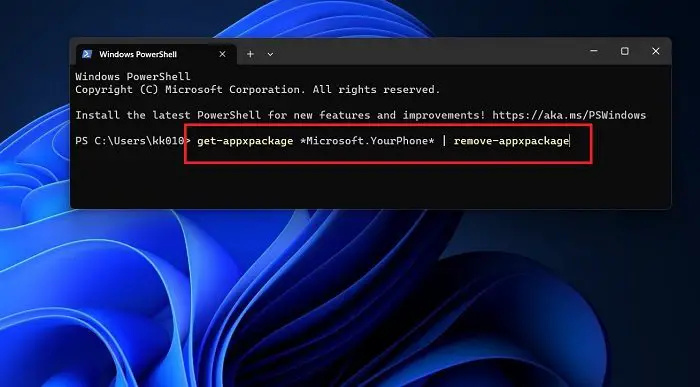
- Poiščite Windows PowerShell v iskalni vrstici Windows.
- V desnem podoknu kliknite Zaženi kot skrbnik, da odprete povišano okno PowerShell.
- V povišano okno PowerShell vnesite (ali kopirajte in prilepite) naslednji ukaz in pritisnite Enter, da ga izvedete.
get-appxpackage *Microsoft.YourPhone* | remove-appxpackage
- Znova zaženite sistem in preverite, ali pomaga.
2] Zaženite skeniranje SFC
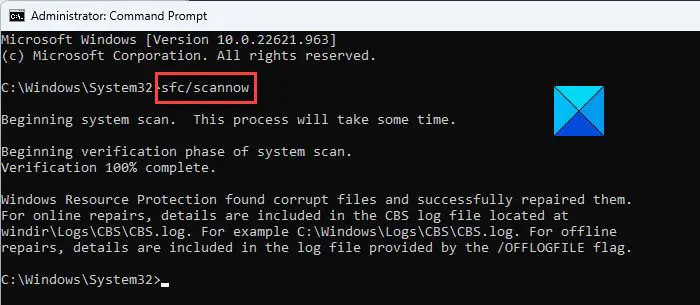
Eden od vzrokov za težavo so lahko manjkajoče ali poškodovane sistemske datoteke. V tem primeru lahko razmislite o izvedbi skeniranja SFC. Pregled SFC preveri manjkajoče ali poškodovane sistemske datoteke in jih po možnosti nadomesti. Postopek je naslednji:
- Poiščite ukazni poziv v iskalni vrstici Windows.
- V desnem podoknu izberite Zaženi kot skrbnik. To bo odprlo povišano okno ukaznega poziva.
- V povišanem oknu ukaznega poziva vnesite naslednji ukaz in pritisnite Enter, da ga izvedete.
SFC /SCANNOW
Ko je skeniranje končano, znova zaženite sistem.
Popravek: PhoneExperienceHost.exe Visoka poraba procesorja
spletni ilustrator
3] Zaženite orodje za odpravljanje težav z aplikacijami trgovine Windows
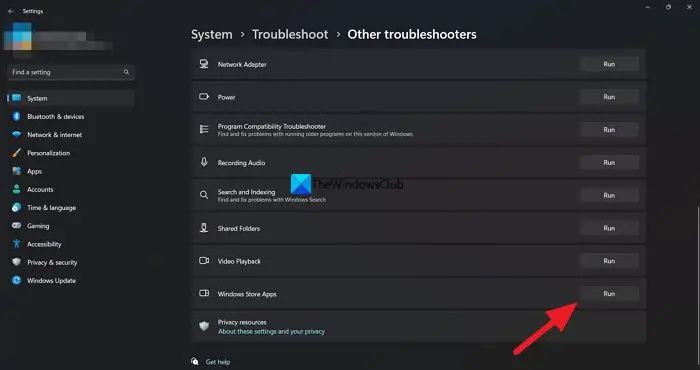
The Orodje za odpravljanje težav z aplikacijami trgovine Windows preveri težave z aplikacijami, prenesenimi iz trgovine Windows. Orodje za odpravljanje težav z aplikacijami trgovine Windows lahko zaženete na naslednji način:
- Z desno miškino tipko kliknite gumb Start in v meniju izberite Nastavitve.
- Pojdite na Sistem > Odpravljanje težav > Druga orodja za odpravljanje težav.
- Kliknite Zaženi, ki ustreza orodju za odpravljanje težav z aplikacijami trgovine Windows.
4] Preprečite zagon aplikacije Phone Link ob zagonu
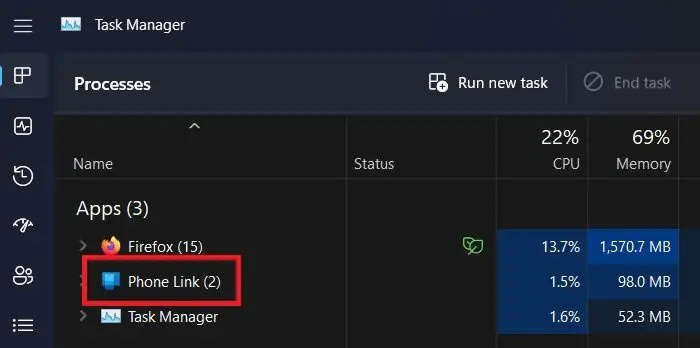
Če aplikacije Phone Link ne morete odstraniti, lahko preprečite zagon aplikacije ob zagonu. Postopek je naslednji:
- V iskalni vrstici sistema Windows poiščite Upravitelja opravil.
- Kliknite na aplikacijo, da jo odprete.
- Pojdi na Začeti zavihek aplikacij v levem podoknu.
- V desnem podoknu z desno miškino tipko kliknite Telefonska povezava aplikacija
- Izberite Onemogoči da onemogočite telefonsko povezavo ob zagonu.
Ponovno zaženite sistem.
omogoči tipko Windows -
Kako povežem svojo telefonsko povezavo?
Telefonsko povezavo lahko povežete na naslednji način.
- Prenesite aplikacijo Phone Link v svoj računalnik z operacijskim sistemom Windows. To je mogoče prenesti iz trgovine Microsoft Store.
- V svoj telefon prenesite Povezava do sistema Windows aplikacija
- Kliknite na možnost za Povežite se na Telefonska povezava aplikacijo v računalniku z operacijskim sistemom Windows.
- Dobili boste kodo.
- Odprite Povezava do Aplikacija Windows na vašem telefonu.
- Vnesite kodo v telefon in izberite Povežite se .
Počakajte nekaj minut in računalnik se bo povezal s telefonom.














